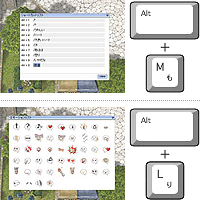設定画面
ラグナロクオンラインのゲーム画面やサウンドなどの各種設定方法を解説します。
画面・サウンド設定
システムタブ
スタート>(全ての)プログラム>Gravity>Ragnarok Online>setupで、設定ができます。
設定は必ずゲームをログアウトした状態で行ってください
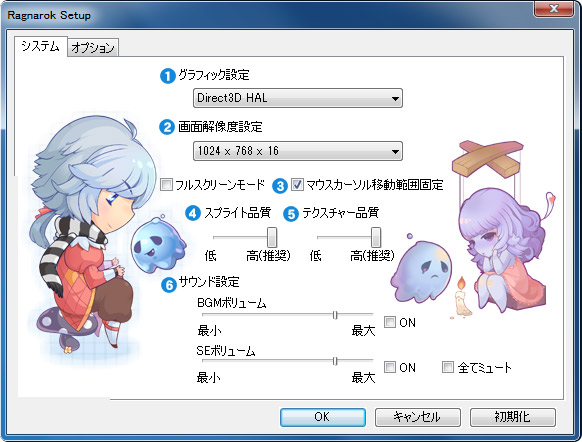
- グラフィック設定
- ご使用のグラフィックボードに合わせて設定を変更してください。
- 画面解像度設定
- ご利用になりたい解像度を選びます。「フルスクリーンモード」にチェックを入れるとフルスクリーンモードになります。
- マウスカーソル移動範囲固定
- チェックを入れると、ウィンドウモードで起動時に、マウスカーソルがゲーム画面内から外に出ないようになります。
- スプライト品質
- ゲーム画面内のキャラクターなどの解像度を変更できます。
- テクスチャー品質
- ゲーム画面内の背景の解像度などを変更できます。
- サウンド設定
- 「全てミュート」にチェックを入れると、音量設定を変えずに、全ての音が消せます。
オプションタブ
オプションタブでは、ゲーム内のチャットコマンドや、Alt+Yキーで表示されるコマンドリストの設定内容の一部を編集できます。各項目にマウスカーソルを合わせると、コマンドについての説明がでます。
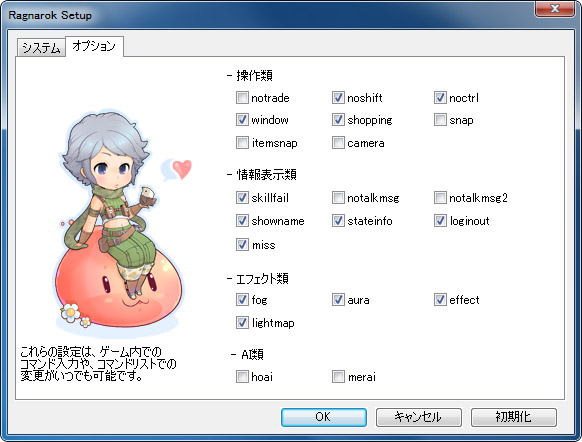
おすすめ設定
設定ツールで、以下のチェックボックスをONにすると、初回起動時とほぼ同じ環境になります。
グラフィックカードと解像度は、お使いのパソコンの環境に合わせて調整してください。
初期化ボタンを押すと、おすすめ設定になります。
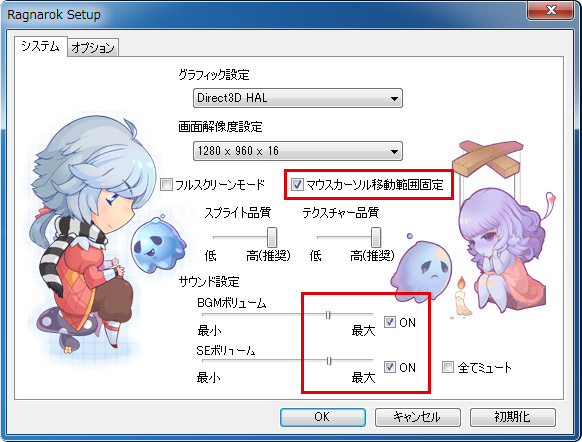
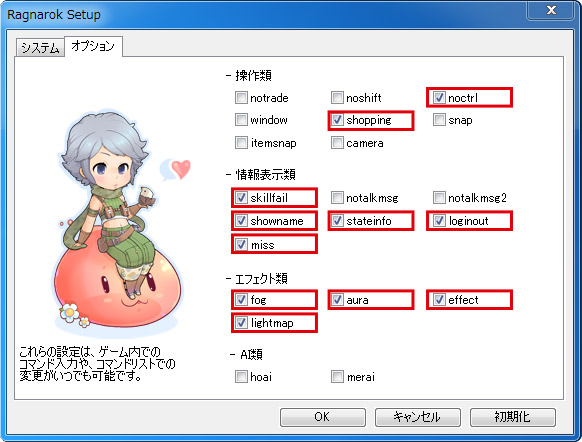
グラフィック設定
ゲーム内のoption>グラフィック設定で、各種設定ができます。
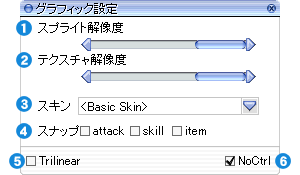
- スプライト解像度
- ゲーム画面内のキャラクターなどの解像度を変更できます。
- テクスチャ解像度
- ゲーム画面内の背景の解像度などを変更できます。
- スキン
- ゲーム内のウィンドウのスキンを変更できます。 新しくスキンを追加するには、ラグナロクオンラインのゲームクライアントが保存されているRagnarok Online フォルダの中のSkinの中に保存してください。
- スナップ
- スキル使用時、攻撃時、アイテム使用時にマーカーが対象に重なりやすくなります。
- Trilinear
- 背景などの質感がなめらかになります。
- NoCtrl
- モンスターを攻撃時、Ctrlキーを押さずに自動で連続攻撃します。
サウンド設定
ゲーム内のoption>サウンド設定で、各種設定ができます。
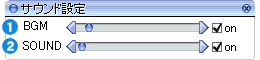
- BGM
- BGMの音量を変更できます。
- SOUND
- 効果音などの音量を変更できます。
ショートカット設定
ゲーム内のoption>ショートカット設定で、各種ショートカット設定ができます。
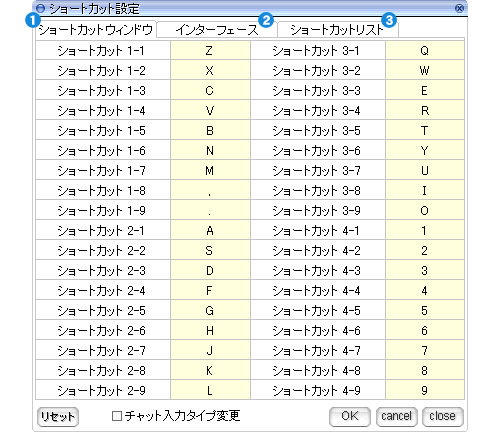
- ショートカットウィンドウ
- ショートカットを最大36個同時に使用する、上級者向けの「バトルモード」時に使用するキーを割り当てます。 「チャット入力タイプ変更」にチェックを入れるとバトルモードになります。
- インターフェイス
- 各種ウィンドウのショートカットキーを変更できます。
- ショートカットリスト
- エモーションを出すときのショートカットキーを変更できます。
エモーションリストの編集
エモーションアイコンの編集は、alt+Mキーを押すと表示されるショートカットリストと、その下にある[view]ボタンをクリックすると表示されるエモーションリストで行う(エモーションリストウィンドウはalt+Lキーを押しても表示される)。
この2つの画面を表示させ、ショートカットキーを指定したあと、使用したいアイコンを選べば、そのショートカットキーに登録できる。